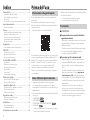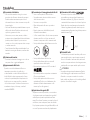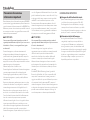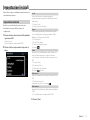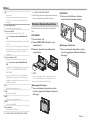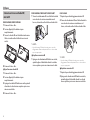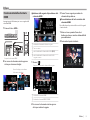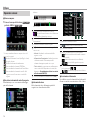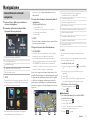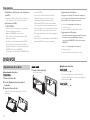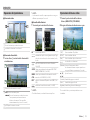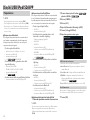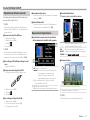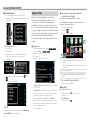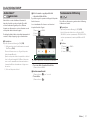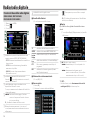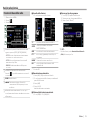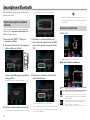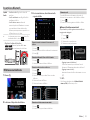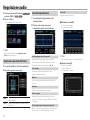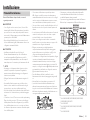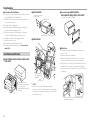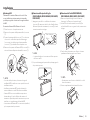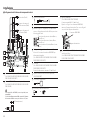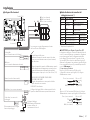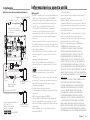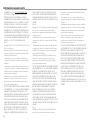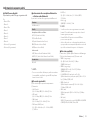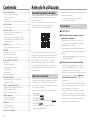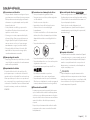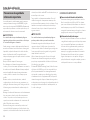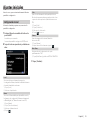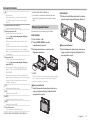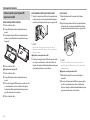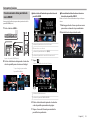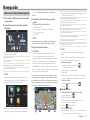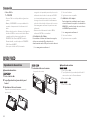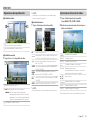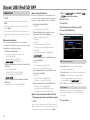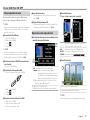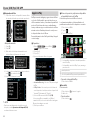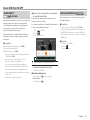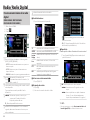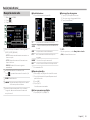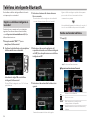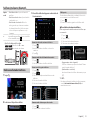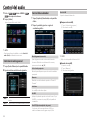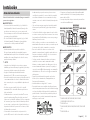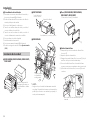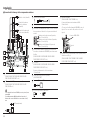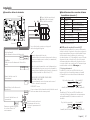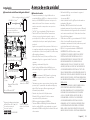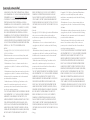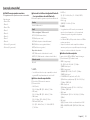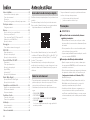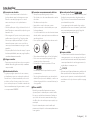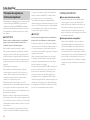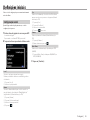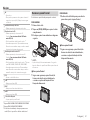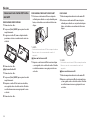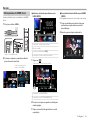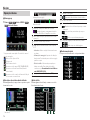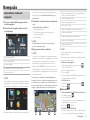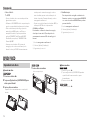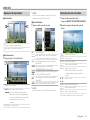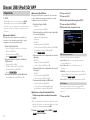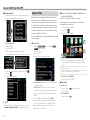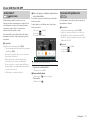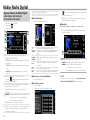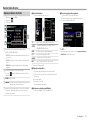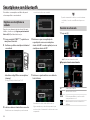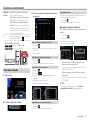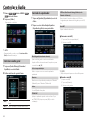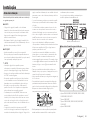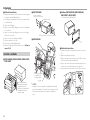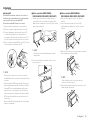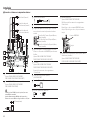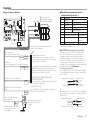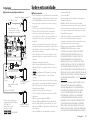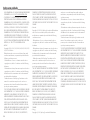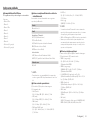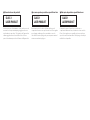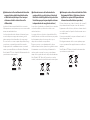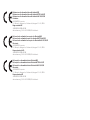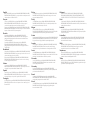• Informazioni aggiornate (Manuale di istruzioni più recente, aggiornamenti di sistema, nuove funzioni, ecc.) sono disponibili su
<http://www.kenwood.com/cs/ce/>.
• La información actualizada (el Manual de instrucciones más actualizado, actualizaciones del sistema, nuevas funciones, etc.) está
disponible desde <http://www.kenwood.com/cs/ce/>.
• Estão disponíveis informações atualizadas (o Manual de Instruções mais recente, atualizações de sistema, novas funções, etc.) em
<http://www.kenwood.com/cs/ce/>.
B5K-0219-02 b (EN)© 2016 JVC KENWOOD Corporation
DNX8160DABS
DNX716WDABS
DNX5160DABS
DNX516DABS
DNX5160BTS
DNX3160BT
SISTEMA DI NAVIGAZIONE GPS
Guida rapida
SISTEMA DE NAVEGACIÓN GPS
Guía de inicio rápido
SISTEMA DE NAVEGAÇÃO GPS
Guia de iniciação rápida

2
Prima dell'uso
Prima dell'uso .......................................................................... 2
Informazioni sulla guida rapida ...................................................................2
Come utilizzare questo manuale ...............................................................2
Precauzioni ................................................................................................................2
Precauzioni di sicurezza e informazioni importanti ......................4
Impostazioni iniziali ..............................................................5
Impostazione iniziale .........................................................................................5
Di base ........................................................................................6
Funzioni dei pulsanti sul pannello frontale .........................................6
Rimozione del pannello anteriore .............................................................7
Come inserire una scheda SD/microSD .................................................8
Funzionamento della schermata HOME ...............................................9
Operazioni comuni ............................................................................................10
Navigazione ...........................................................................11
Come utilizzare il sistema di navigazione ...........................................11
DVD/VCD .................................................................................12
Riproduzione di un disco ...............................................................................12
Operazioni di riproduzione ..........................................................................13
Operazioni del menu video .........................................................................13
Dischi/USB/iPod/SD/APP ...................................................14
Preparazione ..........................................................................................................14
Riproduzione di brani musicali ..................................................................15
Operazioni di riproduzione ..........................................................................15
Apple CarPlay ........................................................................................................16
Android Auto™ ......................................................................................................17
Funzionamento di Mirroring
.........................................................................17
Radio/radio digitale ............................................................18
Funzioni di base della radio digitale ......................................................18
Funzioni di base della radio .........................................................................19
Smartphone Bluetooth ......................................................20
Registrare il proprio smartphone sull’unità. ..................................... 20
Ricevere una telefonata ................................................................................. 20
Effettuare una telefonata ...............................................................................21
Regolazione audio...............................................................22
Regolazione generale dell'audio .............................................................22
Controllo equalizzatore ................................................................................. 22
Installazione ...........................................................................23
Prima dell'installazione...................................................................................23
Installazione dell’unità .....................................................................................24
Informazioni su questa unità ..........................................29
Informazioni sulla guida rapida
Questa guida rapida all'uso descrive le funzioni di base di
questa unità.
Per informazioni sulle funzioni non descritte in questa
Guida, fare riferimento alle Istruzioni per l’uso disponibili nel
seguente sito web:
http://manual.kenwood.com/edition/im391/
Per fare riferimento alle Istruzioni per l’uso, è necessario un PC
sul quale sia installato Microsoft® Windows XP/Vista/7/8/10 o
Mac OS X® 10.4 o versione successiva in aggiunta ad Adobe®
Reader™ 7.1 o Adobe® Acrobat® 7.1 o versione successiva.
Le Istruzioni per l’uso sono soggette a modifica delle
specifiche e di altri contenuti. Assicurarsi di scaricare
l’edizione più recente delle Istruzioni per l’uso da utilizzare
come riferimento.
Come utilizzare questo manuale
• Le immagini dei pannelli riportate in questa guida
sono esempi utilizzati per spiegare in modo chiaro il
funzionamento. Per questo motivo, possono differire dagli
effettivi pannelli.
• In questo manuale, il nome di ciascun modello è abbreviato
come segue.
– DNX8160DABS:
DNX8
– DNX716WDABS:
DNX7
– DNX5160DABS, DNX516DABS, DNX5160BTS:
DNX5
– DNX3160BT :
DNX3
Se vengono visualizzate le icone riportate sopra, leggere
l’articolo relativo all’unità che si utilizza.
• Nelle procedure operative, il tipo di parentesi indica il tasto
o il pulsante da azionare.
< >: Indica i nomi dei pulsanti del pannello.
[ ]: indica i nomi dei tasti a sfioramento.
Precauzioni
#AVVERTENZA
Ñ Per prevenire lesioni o incendi, adottare le
seguenti precauzioni:
• Per prevenire cortocircuiti, non mettere né lasciare mai
oggetti metallici (quali monete o attrezzi di metallo)
all'interno dell'unità.
• Non fissare a lungo il display dell'unità durante la guida.
• Se si verificano problemi durante l’installazione,
consultare il rivenditore KENWOOD.
Ñ Precauzioni per l'uso di questa unità
• Prima di acquistare accessori opzionali, verificare con
il rivenditore KENWOOD che siano compatibili con il
proprio modello e che siano utilizzabili nel proprio
Paese.
• È possibile selezionare la lingua di visualizzazione di
menu, tag dei file audio, ecc. Vedere Impostazione
interfaccia utente (P.74) nel Manuale di istruzioni.
• Le funzioni Radio Data System o Radio Broadcast Data
System non funzionano se tale servizio non è fornito
dalle emittenti.
• L’unità potrebbe non funzionare correttamente
qualora i connettori fra l’unità e il frontalino siano
sporchi. Rimuovere il frontalino e pulire delicatamente
il connettore con un bastoncino cotonato prestando
attenzione a non danneggiare il connettore.
Indice

3
Italiano |
Prima dell'uso
Ñ Precauzioni sulla batteria
• Collocare il telecomando in un luogo da cui non si
muoverà in sede di frenata o durante altre operazioni.
Potrebbe verificarsi una situazione pericolosa se il
telecomando dovesse cadere e incunearsi sotto i pedali
durante la guida.
• Non lasciare la batteria in prossimità di fiamme o esposta
alla luce solare diretta. Potrebbero verificarsi incendi,
esplosioni o generazione di calore.
• Non ricaricare, cortocircuitare, smontare, scaldare o
posizionare vicino a fiamme libere la batteria. La batteria
potrebbe perdere del liquido. Se questo venisse a
contatto con occhi o vestiti, sciacquare subito con acqua
e consultare un medico.
• Tenere la batteria fuori dalla portata dei bambini. Se un
bambino dovesse ingerire la batteria, consultare subito
un medico.
Ñ Protezione del monitor
• Per evitare che il monitor si danneggi, non toccarlo con
una penna a sfera o oggetti simili appuntiti.
Ñ Appannamento della lente
Quando si accende il riscaldamento dell'auto con
temperature esterne ridotte, è possibile che si
accumuli umidità o condensa sulle lenti del lettore di
dischi dell'unità. La lente si appanna quando si forma
condensa, che potrebbe impedire la riproduzione dei
dischi. In questo caso, rimuovere il disco e attendere
che la condensa evapori. Se l’unità non funziona ancora
normalmente dopo un po’ di tempo, consultare il
rivenditore KENWOOD.
Ñ Precauzioni per il maneggiamento dei dischi
• Non toccare la superficie di scrittura del disco.
• Non applicare nastro adesivo sui dischi e non usare
dischi con nastro adesivo.
• Non usare accessori per dischi.
• Pulire i dischi partendo dal centro e spostandosi
all'esterno.
• Quando si rimuovono i dischi dall'unità, estrarli
sollevandoli orizzontalmente.
• Se il foro centrale del disco o il bordo esterno presentano
sbavature, usare il disco solo dopo aver rimosso le
sbavature con una penna a sfera o strumento simile.
• Non è possibile utilizzare dischi di forma non circolare.
• Non è possibile utilizzare dischi da 8 cm.
• Non è possibile utilizzare dischi con scritte sulla
superficie di scrittura o dischi sporchi.
• Questa unità può riprodurre solo i CD con i simboli
.
Questa unità potrebbe non riprodurre correttamente i
CD non recanti tali marchi.
• Non è possibile riprodurre i dischi che non sono
stati finalizzati. (Per il processo di finalizzazione fare
riferimento al software di masterizzazione e alle
istruzioni per l'uso del registratore.)
Ñ Acquisizione del segnale GPS
Alla prima accensione di quest'unità, occorre attendere
che il sistema acquisisca per la prima volta i segnali dal
satellite. Questa operazione potrebbe durare diversi
minuti. Per accelerare l'operazione, accertarsi che il veicolo
sia all'esterno, in una zona aperta, lontano da edifici alti.
Dopo la prima acquisizione dei segnali dal satellite, le volte
successive l'operazione avverrà molto più rapidamente.
Ñ Informazioni sul frontalino
DNX8
DNX7
All'estrazione del prodotto dalla confezione o alla
sua installazione, posizionare il panello anteriore con
l'inclinazione indicata in (Fig. 1). Questo è dovuto alle
caratteristiche del meccanismo di cui è dotato il prodotto.
Quando il prodotto viene alimentato per la prima volta
e funziona regolarmente, il pannello anteriore si porta
automaticamente nella posizione (angolo di impostazione
iniziale) indicata in (Fig. 2).
(Fig. 1) (Fig. 2)
Ñ Pulizia dell'unità
Se il frontalino di questa unità è macchiato, pulirlo con un
panno morbido asciutto come ad esempio un panno al
silicone. Se il frontalino è molto macchiato, rimuovere la
macchia con un panno imbevuto di un detergente neutro,
quindi ripulirlo con un panno morbido pulito e asciutto.
! ATTENZIONE
• Non applicare detergenti spray direttamente sull'unità: si
rischia di danneggiare i componenti meccanici. Pulendo
il frontalino con un panno non morbido o usando un
liquido volatile come diluente o alcol si rischia di graffiare la
superficie o di cancellare le serigrafie.

4
Prima dell'uso
Precauzioni di sicurezza e
informazioni importanti
Prima di iniziare ad usare il sistema di navigazione KENWOOD
per autovetture, leggere attentamente queste informazioni e
seguire le istruzioni del presente manuale. Sia KENWOOD che
Garmin non potranno essere ritenuti responsabili di eventuali
inconvenienti o incidenti conseguenti all’inosservanza delle
istruzioni del presente manuale.
#AVVERTENZA
L'inosservanza delle precauzioni previste per evitare le
seguenti potenziali situazioni di pericolo può essere causa
di incidenti o collisioni, con conseguenti lesioni gravi o
anche mortali.
Durante la navigazione, confrontare attentamente le
informazioni visualizzate dal sistema di navigazione con
quelle fornite da tutti gli strumenti disponibili, comprese le
informazioni fornite dai segnali stradali, indicazioni visive e
mappe. Per sicurezza, risolvere sempre eventuali discordanze
prima di proseguire con la navigazione.
Utilizzare sempre il veicolo in modo sicuro.
Durante la guida non farsi distrarre dal sistema di navigazione
e prestare sempre attenzione alle condizioni di guida.
Durante la guida, guardare il meno possibile lo schermo
del sistema di navigazione e, quando possibile, affidarsi ai
comandi vocali.
Non inserire destinazioni, cambiare impostazioni o accedere
a funzioni che richiedano l'uso prolungato dei comandi del
sistema di navigazione mentre si è alla guida del veicolo.
Prima di procedere a tali operazioni, arrestare il veicolo in
modo sicuro e in conformità alle norme del codice stradale.
Tenere il volume del sistema ad un livello sufficientemente
basso da consentire di percepire i rumori provenienti
dall'esterno durante la guida. Se non si è in grado di rilevare
i rumori provenienti dall'esterno, si potrebbe non essere
nelle condizioni di reagire adeguatamente alle situazioni del
traffico. Questa situazione potrebbe causare incidenti.
Il sistema di navigazione, al primo utilizzo dopo l'acquisto o in
caso di scollegamento della batteria del veicolo, non sarà in
grado di visualizzare la posizione corrente del veicolo. Dopo
un breve periodo di tempo, verranno ricevuti i segnali dai
satelliti GPS e verrà visualizzata la posizione corretta.
Prestare attenzione alla temperatura ambiente. L'uso del
sistema di navigazione in presenza di temperature estreme
può portare a malfunzionamenti o danni. Si osservi anche
che forti vibrazioni, urti con oggetti metallici o infiltrazioni
d'acqua possono causare il danneggiamento dell'unità.
#AT TENZIONE
L'inosservanza delle precauzioni previste per evitare le
seguenti potenziali situazioni di pericolo può essere causa
di lesioni o danni materiali.
Il sistema di navigazione è progettato per fornire
suggerimenti sui percorsi stradali; non contempla eventuali
chiusure di strade e particolari condizioni stradali e
atmosferiche o altri fattori che potrebbero influire sulla
sicurezza o sui tempi di percorrenza durante la guida.
Utilizzare il sistema di navigazione soltanto come ausilio
per la navigazione. Non tentare di usarlo per impieghi che
richiedano precisi calcoli di direzione, distanza, posizione o
topografia.
Il sistema GPS (Global Positioning System) è gestito dal
Governo degli Stati Uniti, che è l'unico responsabile della
sua precisione e manutenzione. I sistema governativo è
soggetto a modifiche che possono influenzare la precisione
e le prestazioni di tutte le attrezzature GPS, compreso il
sistema di navigazione. Sebbene il sistema di navigazione sia
un dispositivo di navigazione di precisione, questi dispositivi
potrebbe venire usati in modo improprio o dar luogo ad
errori di interpretazione e diventare quindi inattendibili.
INFORMAZIONE IMPORTANTE
Ñ Salvaguardia della batteria del veicolo
Questo sistema di navigazione può essere utilizzato
con la chiave di accensione in posizione ON o ACC.
Per salvaguardare la carica della batteria, si consiglia
comunque di usarlo a motore in funzione, se possibile.
L'uso prolungato del sistema di navigazione con il motore
spento può causare lo scaricamento della batteria.
Ñ Informazioni sui dati delle mappe
Uno degli obiettivi di Garmin è fornire ai clienti la
cartografia più completa e precisa possibile ad un
costo ragionevole. Utilizziamo una combinazione di
risorse governative e private, che identifichiamo nella
documentazione del prodotto e nei messaggi di copyright
che vengono visualizzati al cliente. Quasi tutte le sorgenti
dei dati sono soggette ad imprecisioni o incompletezza.
In alcuni paesi, mappe complete e precise non sono
disponibili oppure hanno costi proibitivi.

5
Italiano |
Impostazioni iniziali
Prima dell'uso vengono visualizzati automaticamente varie
schermate di impostazione.
Impostazione iniziale
Quando si accende l'unità per la prima volta, viene
visualizzata la schermata dell'impostazione di
congurazione.
1 Ruotare la chiave di accensione dell'automobile
in posizione ACC.
L'unità si accende.
Viene visualizzata la schermata Initial SETUP.
2 Sfiorare il tasto corrispondente e impostare il
valore.
Locale
Selezionare il paese per il sistema di navigazione.
Vengono impostate la lingua, l’unità della distanza e l’unità
della benzina.
1) Sfiorare [ Locale ].
2) Selezionare il paese desiderato.
Lingua
Seleziona la lingua utilizzata per la schermata di controllo
e le voci di impostazione. La lingua predefinita è “Inglese
Britannico (en)”. (Istruzioni per l’uso P.74)
1) Sfiorare [ Lingua ].
2) Sfiorare [ Selez. lingua ].
3) Selezionare la lingua desiderata.
4) Sfiorare [
].
Colore
Impostare il colore dell'illuminazione dello schermo e dei
tasti. È possibile selezionare se eseguire la scansione a
colori e regolare i colori della scansione. (Istruzioni per l’uso
P. 79 )
1) Sfiorare [ Colore ].
2) Sfiorare [ Imp. Color ].
3) Selezionare il colore desiderato.
4) Sfiorare [
] due volte.
Videocamera
Impostare i parametri per la telecamera. (Istruzioni per l’uso
P. 81)
1) Sfiorare [ Videocamera ].
2) Impostare ciascuna voce e sfiorare [
].
Dimostrazione
Impostare il modo dimostrativo. L’impostazione predefinita
è “ON”.
1) Toccare [Dimostrazione] e impostare ON o OFF.
3 Sfiorare [ Fine ].

6
Di baseDi base
Funzioni dei pulsanti sul pannello
frontale
DNX8160DABS
1 2 5 6 7 8 9
12
18
11
DNX716WDABS
5
7
6
8
9
2
12
11
DNX5160DABS/ DNX5160BTS/ DNX3160BT
1 10 11
7
5
8
3
13
DNX516DABS
16
5
1718111107
8
6
4
15
14
13
1
s
• Questo indicatore lampeggia quando l’accensione del
veicolo è spenta (Istruzioni per l’uso P.78).
2
R, S (Volume)
• Regola il volume. Il volume aumenta fino a 15 quando
si tiene premuto [ R ].
3
Manopola del volume
• Ruotare per regolare il volume.
• Premere per visualizzare il menu pop-up.
• Premendo per 1 secondo attiva/disattiva
l’attenuazione del volume.
4
Manopola del volume
• Ruotandola si aumenta o diminuisce il volume.
• Premendo si attiva/disattiva l’attenuazione del volume.
5
NAV
• Viene visualizzata la schermata Navigation.
6
MENU
• Visualizza la schermata del menu a comparsa.
• Premendo per 1 secondo si spegne lo schermo.
7
HOME
• Visualizza la schermata HOME (Istruzioni per l'uso
P. 2 2 ).
• Premendolo per 1 secondo disinserisce
l'alimentazione.
• Se l'alimentazione è disinserita, la inserisce.
8
• Commutare la sorgente APP (CarPlay/Android Auto*
1
/
Mirroring*
2
).
• Premendolo per 1 secondo permette di visualizzare
la schermata Voice Recognition. (Istruzioni per l’uso
P. 6 9)
9
G
• Visualizza la schermata Regolazione angolo.
–[Espulsione disco]: Espelle il disco.
–[Aprire]: Apre completamente il pannello nella
posizione dello slot scheda SD.
• Dopo l’apertura del pannello, la pressione richiude il
pannello.
• Per espellere forzatamente il disco, premerlo per
2 secondi e toccare [Espulsione disco] dopo la
visualizzazione del messaggio.

7
Italiano |
Di base
p
G
• Espelle il disco.
• Per espellere forzatamente il disco, premerlo per 2
secondi e toccare [Yes] dopo la visualizzazione del
messaggio.
q
Slot inserimento disco
• Uno slot per l'inserimento dei dischi.
w
Slot per scheda SD
• Uno slot per l'inserimento delle schede SD.
Vedere Come inserire una scheda SD/microSD
(P.8).
• È possibile riprodurre file audio/video contenuti nella
scheda. *
3
• Uno slot scheda SD per l’aggiornamento della mappa.
Per informazioni su come aggiornare la mappa, fare
riferimento alle istruzioni per l’uso del sistema di
navigazione.
e
Slot per scheda microSD
• Uno slot per l’inserimento della scheda microSD.
Vedere Come inserire una scheda SD/microSD
(P.8).
• È possibile riprodurre file audio/video contenuti nella
scheda. *
3
(Solo per DNX5160DABS, DNX5160BTS,
DNX516DABS)
• Uno slot per scheda microSD per l'aggiornamento
della mappa. Per informazioni su come aggiornare
la mappa, fare riferimento alle istruzioni per l’uso del
sistema di navigazione.
r
TEL
• Visualizza la schermata Vivavoce.
t
USB
• Passa alle sorgenti USB.
y
DISC
• Passa alle sorgenti supporti dischi.
u
DAB
• Passa alle sorgenti DAB.
i
Tasto di rilascio
• Stacca la parte del frontalino.
*1 Solo DNX8160DABS/DNX716WDABS/DNX516DABS
*2 Solo DNX8160DABS/DNX716WDABS
*3 Se il le di aggiornamento mappa rimane nella scheda
SD, non è possibile riprodurre i le audio/video.
Rimozione del pannello anteriore
Il pannello anteriore può essere rimosso per evitarne il
furto.
DNX8160DABS
1 Premere il tasto <G>.
2 Sfiorare [OPEN] (APRI), il frontalino si apre
completamente.
3 Rimuovere il pannello come indicato nelle
seguenti figure.
4
2
3
1
✎ NOTA
• La piastra di fissaggio si chiude automaticamente entro
circa 10 secondi dalla rimozione del pannello anteriore.
Rimuovere il pannello prima della chiusura.
Ñ Montaggio del frontalino
1 Tenere correttamente il pannello per evitare
che cada e agganciarlo saldamente alla piastra
di ssaggio.
1
1
2
DNX516DABS
1 Far scorrere il tasto Rilascio a destra per
staccare la parte del pannello anteriore.
Ñ Montaggio del frontalino
1 Tenere correttamente il pannello per evitare
che cada e agganciarlo saldamente alla piastra
di ssaggio.
2
1

8
Di base
Come inserire una scheda SD/
microSD
DNX8160DABS/ DNX716WDABS
1 Premere il tasto <G>.
2 Toccare [Aprire], il frontalino si apre
completamente.
3 Tenere la scheda SD con l’etichetta rivolra verso
l’alto e inserirla nello slot finché non si sente
un clic.
4 Premere il tasto <G>.
Ñ Espellere una scheda SD
1 Premere il tasto <G>.
2 Toccare [Aprire], il frontalino si apre
completamente.
3 Spingere la scheda SD finché non scatta, quindi
rilasciarla. La scheda viene espulsa e può essere
rimossa con le dita.
4 Premere il tasto <G>.
DNX5160DABS/ DNX5160BTS/ DNX3160BT
1 Tenere la scheda microSD con l’etichetta rivolta
verso destra e la sezione scanalata verso il
basso, ed inserirla nello slot no ad udire il clic.
✎ NOTA
• Una scheda microSD fittizia è inserita come coperchio
alloggiamento. Rimuoverla prima dell’uso e conservarla in
un posto appropriato.
Ñ Espellere una microSD
1 Spingere la scheda microSD nché non scatta,
quindi togliere il dito dalla scheda. La scheda
viene espulsa e può essere rimossa con le dita.
DNX516DABS
1 Aprire il coperchio alloggiamento microSD.
2 Tenere la scheda microSD con l’etichetta rivolta
verso destra e la sezione scanalata verso il
basso, ed inserirla nello slot fino ad udire il clic.
✎ NOTA
• Una scheda microSD fittizia è inserita come coperchio
alloggiamento. Rimuoverla prima dell’uso e conservarla in
un posto appropriato.
Ñ Espellere una microSD
1 Aprire il coperchio alloggiamento microSD.
2 Spingere la scheda microSD finché non scatta,
quindi togliere il dito dalla scheda. La scheda
viene espulsa e può essere rimossa con le dita.

9
Italiano |
Di base
Funzionamento della schermata
HOME
La maggior parte delle funzioni può essere eseguita dalla
schermata HOME.
1 Premere il tasto <HOME>.
Compare la schermata HOME.
2 Far scorrere la schermata a sinistra oppure a
destra per selezionare il widget.
Sfiorare il widget per visualizzare
la schermata dettagliata.
Ñ Selezione della sorgente di riproduzione sulla
schermata HOME
1
2
3
4
1
Visualizza la schermata di selezione sorgente.
2
Tasti scorciatoia.
3
Viene visualizzata la schermata Hands Free (P.21).
4
Viene visualizzata la schermata di controllo della
sorgente corrente.
1 Sorare [ ].
Compare la schermata di selezione della sorgente.
1
2
1
Visualizza la schermata HOME.
2
Visualizza la schermata IMPOSTAZIONE.
2 Far scorrere la schermata a sinistra oppure a
destra per cambiare la pagina.
3 Toccare l’icona sorgente per cambiare la
schermata di riproduzione.
Ñ Personalizzazione dei tasti scorciatoia sulla
schermata HOME
È possibile disporre la posizione delle icone delle sorgenti
come desiderato.
1 Sorare e tenere premuta l'icona che si
desidera spostare per accedere alla modalità di
personalizzazione.
2 Trascinarla nel punto desiderato.

10
Di base
Operazioni comuni
Ñ Menu a comparsa
1 Premere la manopola del volume
DNX8
DNX7
pulsante <MENU>/
DNX6
DNX5
.
Toccare per visualizzare il menu a comparsa. Le voci del
menu sono le seguenti.
: Visualizza la schermata Screen Adjust (Regol. scherm.).
: Spegne lo schermo.
: Visualizza la telecamera di visualizzazione.
: Viene visualizzata la schermata SETUP Menu.
: Viene visualizzata la schermata Audio Control Menu.
: Viene visualizzata la schermata di controllo della
sorgente corrente. L'icona varia a seconda della
sorgente.
Ñ Descrizioni schermata di controllo sorgente
Alcune funzioni possono essere azionate dalla maggior
parte delle schermate.
4
5
3
1
2
Indicatori
Informazioni sulla navigazione
Tasti scorciatoia
1
Informazioni sul dispositivo Bluetooth connesso.
: si accende durante la ricarica veloce della batteria
dell’iPod/iPhone/Smartphone connesso.
2
Visualizza il pannello funzioni (finestra altri tasti di
funzionamento).
3
Visualizza la schermata di selezione sorgente.
4
[<] [>] : La schermata secondaria cambia ogni volta che
viene toccata.
• Indicatori: Visualizza la condizione attuale della
sorgente e così via.
• Informazioni sulla navigazione: Visualizza la posizione
e la direzione attuale. La schermata passa alla
schermata di navigazione quando si tocca qui.
• Tasti scorciatoia: La sorgente passa a quella impostata
come scorciatoia. Per l’impostazione scorciatoia, fare
riferimento a Personalizzazione dei tasti scorciatoia
sulla schermata HOME (P.9).
5
Toccare per visualizzare la schermata Vivavoce. (P.21)
Ñ Schermata di elenco
Nelle schermate ad elenco della maggior parti delle
sorgenti ci sono alcune funzioni comuni.
5
4
1
2
3
1
Ritorna alla schermata precedente.
2
: Visualizza l’elenco dei file musicali/video.
3
Scorre il testo visualizzato.
4
Vengono visualizzati qui i tasti con varie funzioni.
: Riproduce tutti i brani nella cartella contenente
il brano attuale.
: Salta alla lettera inserita (ricerca alfabetica).
: Sposta al livello gerarchico superiore.
5
È possibile cambiare la pagina in modo da visualizzare
più voci premendo [
]/[ ].
[
]/[ ] : Visualizza la pagina superiore o inferiore.
Ñ Scorrimento a soramento
È possibile far scorrere le schermate di elenchi sorando lo
schermo con un dito con movimenti verso l'alto o il basso.

11
Italiano |
NavigazioneNavigazione
Come utilizzare il sistema di
navigazione
1 Premere il tasto <NAV> per visualizzare lo
schermo di navigazione.
2 Comandare la funzione desiderata dalla
schermata del menu principale.
1
2
3
4
5
1
Intensità del segnale satellitare GPS.
2
Trova una destinazione.
3
Visualizza la mappa.
4
Utilizza App come ecoRoute e Aiuto.
5
Regola le impostazioni.
✎ NOTA
• È possibile ottenere informazioni aggiuntive sull'uso del
sistema di navigazione dalla Guida. Per visualizzare Aiuto,
sfiorare [Apps] e quindi sfiorare [Help].
• Per ulteriori informazioni sul sistema di navigazione,
scaricare l’ultima versione del Libretto d’uso e
manutenzione dal sito http://manual.kenwood.com/
edition/im391/
3 Inserire la destinazione ed avviare la guida di
navigazione.
Ricerca punti di interesse
1) Sfiorare [Where To?].
2) Selezionare una categoria e una sottocategoria.
3) Selezionare una destinazione.
4) Sfiorare [Go!].
✎ NOTA
• Per inserire lettere contenute nel nome, sorare la barra
di ricerca e inserire le lettere.
4 Seguire il percorso fino alla destinazione.
✎ INDICAZIONE
• La funzione dell'icona con il limite di velocità è soltanto
informativa e non rende il guidatore esente dalla
responsabilità di rispettare tutti i segnali dei limiti di
velocità e di guidare sempre in modo prudente. Garmin
e JVC KENWOOD non risponderanno di ammende di
circolazione o citazioni ricevute per non aver osservato le
norme di circolazione vigenti e i segnali stradali.
Il percorso da seguire è evidenziato da una linea di color
magenta. Durante la guida, il sistema di navigazione guida
il conducente alla destinazione selezionata con comandi
vocali, frecce sulla mappa e indicazioni riportate sulla
parte superiore della mappa. In caso di allontanamento
dal percorso originario, il sistema di navigazione ricalcola
il percorso.
1
2
3
4
5
6
7
8
9
1
Visualizza la pagina Next Turn o la pagina di
visualizzazione incroci, se disponibili.
2
Visualizza la pagina Turn List.
3
Visualizza la pagina Where Am I? .
4
Blocca il percorso corrente.
5
Visualizza le informazioni sul traffico relative al percorso.
6
Ritorna al menu principale.
7
Visualizza un campo dati diverso.
8
Visualizza il computer di bordo.
9
Visualizza più opzioni.
✎ NOTA
• Sfiorare e trascinare la mappa per visualizzare una zona
diversa.
• Quando si percorrono le strade principali, viene visualizzata
un'icona con il limite di velocità.
Inserimento di una sosta
1) Durante la navigazione, sfiorare [ ] e quindi [Where
To?].
2) Cercare il luogo dove si vuole effettuare la sosta
aggiuntiva.
3) Sfiorare [Go!].
4) Sfiorare [Add to Active Route] per aggiungere questa
sosta prima di raggiungere la destinazione finale.
Eettuazione di una deviazione
1) Durante la navigazione, sfiorare [ ].
2) Sfiorare [
].
Ñ Altre funzioni
Per evitare manualmente l'eventuale traco
presente sul percorso
1) Dalla mappa, toccare [ ].
2) Sfiorare [Traffic On Route].
3) Se necessario, sfiorare le frecce per visualizzare
eventuali code presenti sul percorso.
4) Sfiorare [
] > [Avoid].

12
DVD/VCDNavigazione
Visualizzazione della mappa con le informazioni
sul traco
1) La mappa del traffico visualizza il flusso del traffico e le
code, codificati per colori, presenti nelle vicinanze.
Informazioni sul traco
✎ INDICAZIONE
• In alcune zone o in alcuni paesi non è disponibile il
servizio di informazioni sul traffico.
• Garmin e JVC KENWOOD non rispondono
dell'accuratezza o della scadenza temporale delle
informazioni sul traffico.
• È possibile ricevere informazioni sul traffico INRIX e
le previsioni meteo collegando il proprio iPhone o
smartphone Android su cui è installata l’applicazione
“KENWOOD Traffic Powered By INRIX”.
Per i dettagli, vedere l’applicazione “KENWOOD Traffic
Powered By INRIX”.
• Con un ricevitore FM di informazioni sul traffico,
il sistema di navigazione è in grado di ricevere
ed utilizzare le informazioni relative al traffico.
L'abbonamento FM TMC si attiva automaticamente
dopo l'acquisizione del segnali satellitari da parte del
sistema di navigazione accompagnati dalla ricezioni dei
segnali sul traffico trasmessi dal provider del servizio.
Per maggiori informazioni, visitare il sito www.garmin.
com/kenwood.
• Durante la ricezione di informazioni sul traffico INRIX, le
informazioni FM TMC non vengono visualizzate.
Aggiornamento del software
Per aggiornare il software del sistema di navigazione,
occorre una scheda SD, un dispositivo di archiviazione
di massa USB ed un collegamento a Internet.
1) Visitare il sito www.garmin.com/kenwood.
2) Selezionare Aggior.
3) Seguire le istruzioni visualizzate sullo schermo.
Aggiornamento delle mappe
È possibile acquistare gli aggiornamenti delle mappe
da Garmin o richiedere informazioni al proprio
concessionario KENWOOD o al centro di assistenza
KENWOOD.
1) Visitare il sito www.garmin.com/kenwood.
2) Selezionare Aggior.
3) Seguire le istruzioni visualizzate sullo schermo.
DVD/VCD
Riproduzione di un disco
Ñ Inserimento di un disco
DNX8
DNX7
1 Premere il tasto <G>.
2 Toccare [Espulsione disco] per aprire il
frontalino.
3 Inserire il disco nello slot.
Il pannello si chiude automaticamente e si avvia la
riproduzione.
DNX5
DNX3
1 Inserire il disco nello slot.
Inizia la riproduzione.
Ñ Espulsione di un disco
DNX8
DNX7
1) Premere il tasto <G>.
2) Toccare [Espulsione disco] per aprire il frontalino.
Quando si rimuove un disco, estrarlo orizzontalmente.
3) Premere il tasto <G>.
DNX5
DNX3
1) Premere il tasto <G>.

13
Italiano |
DVD/VCD
Operazioni di riproduzione
Ñ Schermata video
1
1
2
1
Cerca il contenuto precedente/successivo.
2
Visualizza la schermata Source Control.
Ñ Schermata di controllo
1 Toccare l’area 2 mostrata nella schermata di
visualizzazione.
3
2
1
1
Nasconde la schermata dei controlli.
2
L: Riproduce o mette in pausa.
E F: Ricerca il contenuto precedente/successivo.
Tenere premuto per avanzare/tornare
indietro velocemente. (Sarà cancellato
automaticamente dopo circa 50 secondi.)
3
/ : Ripete il contenuto corrente.
✎ NOTA
• La schermata di controllo scompare quando non vengono
effettuate operazioni per 5 secondi.
Ñ Pannello delle funzioni
1 Toccare la parte sinistra dello schermo.
I
Arresta la riproduzione.
<< >>
Avanzamento rapido o riavvolgimento rapido. Ogni
volta che si sfiora il tasto, la velocità cambia; 2 volte,
8 volte.
<| |>
Riproduce al rallentatore in avanti o all'indietro.
(Solo DVD)
SETUP
Sfiorare per visualizzare la schermata DVD SETUP
(IMPOSTAZIONE DVD). (Solo DVD)
MENU
CTRL
Sfiorare per visualizzare la schermata di controllo
menu disco DVD-VIDEO. (Solo DVD)
PBC
Attivare o disattivare il Playback control (PBC). (Solo
VCD)
Audio
Modificare il canale di uscita audio. (Solo VCD)
✎ NOTA
• Per le altre funzioni, consultare le Istruzioni per l'uso.
Operazioni del menu video
1 Toccare la parte sinistra dello schermo.
Sorare [MENU CTRL] (CTRL MENU).
2 Eseguire la funzione desiderata come segue.
[TOP] *
Viene visualizzato il Top Menu
[MENU] *
Viene visualizzato il menu
[Ritrn] *
Viene visualizzato il precedente menu
[Invio]
Accede alla voce selezionata
[Evidenziato]
Consente l'azionamento diretto
La schermata del menu scompare quando non
vengono effettuate operazioni per 5 secondi.
[R], [S],
[C], [D]
Sposta il cursore
[Sottotitolo]
Cambia la lingua per i sottotitoli
[Audio]
Cambia la lingua per l'audio
[An gola zion e]
Cambia l'angolazione dell'immagine
* A seconda del disco, questi tasti potrebbero essere
disabilitati.

14
Dischi/USB/iPod/SD/APP
Preparazione
✎ NOTA
• Per i dettagli sulla connessione di Android. (P.29)
• Per i dettagli sulla connessione di un iPod/iPhone. (P.28)
• Non lasciare il cavo o l'adattatore di altri marchi all'interno
del veicolo. Si potrebbe provocare un malfunzionamento
dovuto al calore.
Ñ Connessione di Android
Per collegare il dispositivo Android con questa unità, il
cavo (venduto separatamente) e il prolo supportato
dal proprio dispositivo Android sono necessari per le
operazioni elencate di seguito.
Per la sorgente Android Auto
Android versione 5.0 (Lollipop) o successiva
Cavo da micro USB a USB
Automotive Mirroring: ON
Solo
DNX8
DNX7
DNX516DABS
Per ascoltare musica e guardare video della
sorgente Mirroring
Dispositivo MHL o HDMI
KCA-MH100 (MHL) o KCA-HD100 (HDMI)
Automotive Mirroring: OFF
Solo
DNX8
DNX7
Ascoltare musica della sorgente Bluetooth Audio
Connessione Bluetooth: Audio(A2DP)/App(SPP)
Ñ Connessione di un iPod/iPhone
Per collegare il dispositivo iPod/iPhone con questa unità,
il cavo, l’adattatore (entrambi venduti separatamente) e
il prolo supportato dal proprio dispositivo iPod/iPhone
sono necessari per le operazioni elencate di seguito.
Per la sorgente Apple CarPlay
KCA-iP103
Automotive Mirroring: ON
Ascoltare musica e guardare video con il
dispositivo connettore Lightning
Adattatore Lightning Digital AV
KCA-HD100
KCA-iP103
Automotive Mirroring: OFF
Selezione connessione APP: iPhone Bluetooth,
HDMI/MHL
Connessione Bluetooth: Audio(A2DP)/App(SPP)
Solo
DNX8
DNX7
Ascoltare musica con il dispositivo connettore
Lightning
KCA-iP103
Automotive Mirroring: OFF
Selezione connessione APP: iPhone USB
Ascoltare musica con il dispositivo connettore
da 30 pin
KCA-iP102
Automotive Mirroring: OFF
Selezione connessione APP: iPhone USB
Ascoltare musica via Bluetooth
Automotive Mirroring: OFF
Selezione connessione APP: iPhone Bluetooth
Connessione Bluetooth: Audio(A2DP)/App(SPP)
Ñ Selezione del dispositivo Android/iPod/
iPhone da riprodurre e metodo di connessione
✎ NOTA
• Per connettere un dispositivo Android o un iPhone tramite
Bluetooth, registrarlo come dispositivo Bluetooth ed
effettuare prima l’impostazione profilo della connessione.
(P.20)
1 Premere la manopola del volume
DNX8
DNX7
pulsante <MENU>/
DNX5
DNX3
.
2 Sfiorare [ CONFIG. ].
3 Sfiorare [ AV ].
4 Imposta [Automotive Mirroring] su [OFF].
5 Toccare [Settaggi APP/iPod].
6 Impostare ogni voce come segue.
APP Connection selezionare
Selezionare come connettere lo smartphone.
Android Bluetooth: Collegare uno smartphone Android
tramite Bluetooth.
iPhone Bluetooth: Collegare un iPhone tramite Bluetooth.
HDMI/MHL: Collegare uno smartphone Android o un
iPhone tramite Bluetooth e guardarne il video tramite
HDMI/MHL. (Solo
DNX8
DNX7
)
iPhone USB: Collegare un iPhone attraverso un cavo USB.
iPod Connessione
Mostra come è collegato il dispositivo usato nella sorgente
iPod. Varia a seconda di “APP Connection selezionare”.
7 Toccare [OK].

15
Italiano |
Dischi/USB/iPod/SD/APP
Riproduzione di brani musicali
È possibile riprodurre le audio da CD musicali, dischi,
memorie USB, scheda SD e iPod.
✎ NOTA
• Per i dettagli su formato dei file riproducibili, formato
del mezzo, modello dell'iPod, ecc., fare riferimento alle
Istruzioni per l'uso.
Ñ Connessione di un iPod/iPhone
1) Collegare l’iPod/iPhone.
2) Premere il tasto <HOME>.
3) Sfiorare [
].
4) Sfiorare [ iPod ].
✎ NOTA
• Per informazioni dettagliate sull’adattatore e sul cavo
necessario per la connessione con iPod/iPhone, fare
riferimento a “Connessione di un iPod/iPhone” (P.14).
Ñ Per scollegare l'iPod/iPhone collegato con il
cavo:
Scollegare l’iPod/iPhone.
Ñ Connessione di un dispositivo USB
1) Collegare il dispositivo USB con l’apposito cavo.
2) Premere il tasto <HOME>.
3) Sfiorare [
].
4) Sfiorare [ USB ].
Ñ Per scollegare il dispositivo USB:
1) Premere il tasto <HOME>.
2) Toccare una sorgente diversa da [USB].
3) Scollegare il dispositivo USB.
Ñ Inserimento di un disco
• Per inserire un CD o DVD, fare riferimento a “Inserimento
di un disco” (P.12).
Ñ Scheda SD/microSD
• Per inserire la scheda SD o microSD, fare riferimento a
“Come inserire una scheda SD/microSD” (P.8).
Operazioni di riproduzione
Ñ Controllare la musica che si sta ascoltando
dalla schermata di controllo della sorgente.
2
1
1
L: Riproduce o mette in pausa.
E F: Ricerca il contenuto precedente/successivo.
Tenere premuto per avanzare/tornare
indietro velocemente. (Sarà cancellato
automaticamente dopo circa 50 secondi.)
1 : Cerca un brano/un file. (Solo per dischi, iPod,
dispositivi USB e schede SD)
2
/ : Ripete il contenuto corrente.
9 : Riproduce in sequenza casuale di tutti i contenuti.
Ñ Pannello delle funzioni
1 Toccare la parte sinistra dello schermo.
Ricerca la cartella precedente/successiva. (solo
per dischi, dispositivi USB e schede SD)
USB
DEVICE
CHANGE
Passa a un altro dispositivo USB quando sono
collegati due dispositivi USB. (Solo per dispositivo
USB di
DNX8
DNX7
DNX5
)
Ñ Schermata video
1
1
2
1
Cerca il contenuto precedente/successivo.
2
Visualizza la schermata Source Control.
✎ NOTA
• Per le altre funzioni, consultare le Istruzioni per l'uso.

16
Dischi/USB/iPod/SD/APP
Ñ Ricerca da elenco
1) Toccare la parte destra dello schermo. Viene
visualizzato l'elenco dei contenuti del supporto in fase
di riproduzione.
Ricerca avanzata
1) Sfiorare [ 1 ].
2) Sfiorare [ S ].
3) Sfiorare il metodo di ricerca avanzata desiderato.
L'elenco viene aggiornato in base al metodo
selezionato.
4) Specificare se cercare in base al file audio o video
.
5) Sfiorare la voce desiderata.
✎ NOTA
• Per i dettagli sulle funzioni di ricerca, vedere Funzione di
ricerca (P.40) nelle Istruzioni per l'uso.
Apple CarPlay
CarPlay è un modo più intelligente e sicuro di usare
l’iPhone in automobile. CarPlay prende le cose che
si desiderano fare con l’iPhone durante la guida e le
visualizza sullo schermo del prodotto. In questo modo si
possono ottenere indicazioni, eettuare chiamate, inviare
e ricevere messaggi e ascoltare musica dall’iPhone durante
la guida. È possibile anche utilizzare il controllo vocale Siri
per rendere più facile l’azionamento dell’iPhone.
Per i dettagli su CarPlay, visitare https://ssl.apple.com/ios/
carplay/.
Ñ Preparazione
1) Premere la manopola del volume
DNX8
DNX7
pulsante <MENU>/
DNX5
DNX3
.
2) Sfiorare [ CONFIG. ].
3) Sfiorare [ AV ].
4) Impostare ogni voce come segue.
• Automotive Mirroring : Selezionare “ON” per utilizzare
Apple CarPlay.
• CarPlay Sidebar : Selezionare la posizione della barra di
controllo (a sinistra o a destra) mostrata sul pannello a
sfioramento. “Sinistro” (Predefinito)/ “Destro”
5) Connettere l’iPhone tramite KCA-iP103. (P.28)
Quando un iPhone compatibile con CarPlay è connesso
al terminale iPod, lo smartphone Bluetooth attualmente
connesso viene disconnesso.
6) Sbloccare l’iPhone.
Ñ Tasti di comando e app disponibili sulla
schermata home di CarPlay
È possibile usare le app dell’iPhone connesso.
Le voci visualizzate e la lingua usata sullo schermo sono
diversi tra i dispositivi connessi.
1) Premere il tasto <HOME>.
2) Sfiorare [
].
3) Sfiorare [ Apple CarPlay ].
2
3
1
1
• Sulla schermata app: visualizza la schermata home di
CarPlay.
• Sulla schermata home di CarPlay: Sfiorare e tenere per
attivare Siri.
2
Avviano l’applicazione.
3
Esce dalla schermata CarPlay e visualizza la schermata
Home.
Per uscire dalla schermata CarPlay
1) Premere il tasto <HOME>.
Ñ Uso di Siri
È possibile attivare Siri.
1) Premere il tasto <
> per 1 secondo.
2) Parlare a Siri.
Per disattivare
1) Premere il tasto < >.

17
Italiano |
Dischi/USB/iPod/SD/APP
Android Auto™
DNX516DABS
Android Auto consente di utilizzare le funzioni del
dispositivo Android comode per la guida. È possibile
accedere facilmente alla guida percorso, eettuare
chiamate, ascoltare musica e accedere a funzioni comode
sul dispositivo Android durante la guida.
Per dettagli su Android Auto, visitare https://www.android.
com/auto/ e https://support.google.com/androidauto.
Ñ Preparazione
Impostare [Automotive Mirroring] su [ON]. (P.16)
1) Collegare un dispositivo Android tramite un terminale
iPod/iPhone. (P.29)
Per usare la funzione vivavoce, collegare il dispositivo
Android tramite Bluetooth.
Quando un dispositivo Android compatibile con Android
Auto è collegato al terminale iPod/iPhone, il dispositivo
viene connesso tramite Bluetooth automaticamente e
lo smartphone Bluetooth attualmente collegato viene
disconnesso.
2) Sbloccare il dispositivo Android.
Ñ Tasti di comando e app disponibili sulla
schermata di Android Auto
È possibile eseguire le operazioni delle app del dispositivo
Android connesso.
Le voci visualizzate sullo schermo sono diverse tra i
dispositivi Android collegati.
1) Premere il tasto <HOME>.
2) Sfiorare [
].
3) Sfiorare [ Android Auto ].
1
1
Avviano l’applicazione o visualizzano le informazioni.
Per uscire dalla schermata Android Auto
1) Premere il tasto <HOME>.
Ñ Uso dei comandi vocali
1) Premere il tasto < > per 1 secondo.
Per annullare
1) Premere il tasto < >.
Funzionamento di Mirroring
È possibile ascoltare musica o guardare video da Mirroring
in funzione su Android.
Ñ Preparazione
• Impostare [Automotive Mirroring] su [OFF]. (P.16)
• L’unità e il dispositivo Android sono collegati con MHL
(KCA-MH100; venduto separatamente) o HDMI (KCA-HD100;
venduto separatamente) e tramite i profili Bluetooth HID
e SPP.
Ñ Funzione
1) Premere il tasto <HOME>.
2) Sfiorare [
].
3) Sfiorare [ Mirroring ].

18
Radio/radio digitale
Funzioni di base della radio digitale
(DNX8160DABS/ DNX716WDABS/
DNX5160DABS/ DNX516DABS)
1) Premere il tasto <HOME>.
2) Sfiorare [
].
3) Toccare [DAB].
4
3
2
6
5
1
1
Commuta tra le opzioni della modalità di ricerca nella
seguente sequenza: [AUTO1], [AUTO2], [MANUAL].
• AUTO1: Sintonizza automaticamente un ensemble con
buona ricezione.
• AUTO2: Consente di sintonizzare gli ensemble in
memoria uno dopo l'altro.
• MANUAL: Consente di passare manualmente
all’ensemble successivo.
2
Visualizza le informazioni della stazione attuale.
Sfiorando [
] è possibile commutare tra contenuto A,
contenuto B e contenuto C.
3
I dati dell'immagine vengono visualizzati se sono
disponibili nel contenuto corrente.
Toccare per commutare tra la schermata di Controllo e la
schermata Informazioni.
4
E F: Sintonizza l’etichetta gruppo, l’etichetta
servizio e il componente. Il metodo di ricerca
può essere modificato.
1 : Visualizza la schermata dell’elenco servizi.
5
Richiama il servizio memorizzato. Se toccato per 2
secondi, memorizza il servizio attualmente in ricezione
nella memoria.
6
Visualizza la forza del segnale ricevuto.
Ñ Pannello delle funzioni
1) Toccare la parte sinistra dello schermo.
TI
Attiva la modalità Informazioni sul traffico.
SETUP
Visualizza la schermata IMPOSTAZIONE DAB.
Instant
Replay
Cambiare il modo replay. (Solo modalità Live)
Live
Modifica la modalità Live. (Solo modalità Replay)
PTY
Ricerca un programma impostando il tipo di
programma.
DLS
Visualizzare la schermata segmento Dynamic
Label (Etichetta dinamica).
Ñ Richiamo del servizio memorizzato
1) Toccare [P#] (#:1-15).
Ñ Ricerca servizio
1) Sfiorare [ 1 ].
2) Selezionare il contenuto desiderato dall'elenco.
• [
]: Tenere premuto per cercare l’elenco servizi più
recente.
• [1A-Z]: Visualizza la schermata tastiera. Salta alla lettera
inserita (ricerca alfabetica).
Ñ Replay
È possibile riascoltare gli ultimi 30 minuti della stazione
attuale.
1) Toccare [Instant Replay] (Replay istantaneo) sul pannello
delle funzioni.
3
3
L: Riproduce o mette in pausa.
E F: Avanti/indietro per 15 secondi quando lo si
sfiora.
A B: Avanzamento/riavvolgimento rapido
quando si continua a sfiorare. (Sarà cancellato
automaticamente dopo circa 50 secondi.)
✎ NOTA
• Per le altre funzioni, vedere Funzionamento di base della
radio digitale (P.50) nelle Istruzioni per l’uso.

19
Italiano |
Radio/radio digitale
Funzioni di base della radio
1) Premere il tasto <HOME>.
2) Sfiorare [
].
3) Sfiorare [ Radio ].
4
3
2
5
1
1
Commuta tra le opzioni della modalità di ricerca nella
seguente sequenza: [AUTO1], [AUTO2], [MANUAL].
• AUTO1: Consente di sintonizzare automaticamente
una stazione con una buona ricezione.
• AUTO2: Consente di sintonizzare le stazioni nella
memoria una dopo l'altra.
• MANUAL: Cambia manualmente alla frequenza
successiva.
2
Visualizza le informazioni della stazione attuale.
Sfiorando [
] è possibile commutare tra contenuto A
e contenuto B.
3
FM AM: Cambia la banda.
4
E F: Sintonizza una stazione. Il metodo di
commutazione delle frequenze può essere
modificato.
5
Richiama la stazione memorizzata. Se toccato per 2
secondi, memorizza la stazione attualmente in ricezione
nella memoria.
Ñ Pannello delle funzioni
1) Toccare la parte sinistra dello schermo.
TI *
1
Attiva la modalità Informazioni sul traffico.
SETUP
Sfiorare per visualizzare la schermata
IMPOSTAZIONE Radio.
AME
Preseleziona le stazioni automaticamente.
PTY *
1
Ricerca un programma impostando il tipo di
programma.
MONO *
1
Selezionare la ricezione monofonica.
LO.S *
1
Attiva o disattiva la sintonizzazione delle
emittenti locali.
• *1 Solo radio FM
Ñ Memorizzazione automatica
1) Sfiorare [AM] o [FM] per selezionare la banda.
2) Toccare la parte sinistra dello schermo per visualizzare il
pannello delle funzioni.
3) Sfiorare [AME].
4) Sfiorare [Yes] (Sì).
Inizia la memorizzazione automatica.
Ñ Richiamo delle stazioni memorizzate
1) Toccare [FM#] (#:1-15) o [AM#] (#:1-5).
Ñ Ricerca per tipo di programma
1) Toccare [PTY] sul pannello delle funzioni.
2) Selezionare un tipo di programma dall'elenco.
3) Sfiorare [Search / Ricerca].
✎ NOTA
• Per le altre funzioni, vedere Funzioni di base della radio
(P.48) nelle Istruzioni per l'uso.

20
Smartphone BluetoothSmartphone Bluetooth
È possibile utilizzare il proprio smartphone Bluetooth se è
abbinato a quest’unità.
Registrare il proprio smartphone
sull’unità.
Seguire le procedure indicate di seguito. Per le funzioni
dettagliate, vedere Registrazione dall’unità Bluetooth
(P.61) nelle Istruzioni per l’uso.
1 Ricercare l’unità (“DNX****”) dal proprio
smartphone o cellulare.
2 · Confermare la richiesta sia sullo smartphone/
telefono cellulare sia sull'unità.
· Inserire il codice PIN nel proprio smartphone/
telefono cellulare.
Il codice PIN è impostato, in modo predefinito, a “0000”.
3 Selezionare il numero vivavoce da connettere.
Viene visualizzato il nome di uno smartphone quando è
presente una connessione vivavoce con l’unità.
4 Selezionare se si desidera utilizzare l’app
lettore audio nello smartphone tramite A2DP,
mentre le altre app nello smartphone tramite
SPP.
5 Selezionare se si desiderano trasferire i dati
della rubrica telefonica.
Si avvia la trasmissione dei dati della rubrica.
Alcuni smartphone potrebbero richiedere l’autorizzazione
per accedere ai dati. La trasmissione dei dati inizierà dopo
aver dato l’autorizzazione.
Quando la trasmissione dei dati e la connessione sono
state completate, l’icona di connessione Bluetooth appare
sullo schermo.
Ricevere una telefonata
1 Sorare [Û].
• [Ý]: Respingere una chiamata in arrivo.
Ñ Operazioni durante una chiamata
Ý
Terminare una chiamata
Disattivare o meno l’audio della propria voce.
DTMF
È possibile inviare i toni sfiorando i tasti desiderati
sulla schermata.
Si commuta l’uscita della voce parlante tra il
telefono cellulare e l’altoparlante.
La pagina si sta caricando...
La pagina si sta caricando...
La pagina si sta caricando...
La pagina si sta caricando...
La pagina si sta caricando...
La pagina si sta caricando...
La pagina si sta caricando...
La pagina si sta caricando...
La pagina si sta caricando...
La pagina si sta caricando...
La pagina si sta caricando...
La pagina si sta caricando...
La pagina si sta caricando...
La pagina si sta caricando...
La pagina si sta caricando...
La pagina si sta caricando...
La pagina si sta caricando...
La pagina si sta caricando...
La pagina si sta caricando...
La pagina si sta caricando...
La pagina si sta caricando...
La pagina si sta caricando...
La pagina si sta caricando...
La pagina si sta caricando...
La pagina si sta caricando...
La pagina si sta caricando...
La pagina si sta caricando...
La pagina si sta caricando...
La pagina si sta caricando...
La pagina si sta caricando...
La pagina si sta caricando...
La pagina si sta caricando...
La pagina si sta caricando...
La pagina si sta caricando...
La pagina si sta caricando...
La pagina si sta caricando...
La pagina si sta caricando...
La pagina si sta caricando...
La pagina si sta caricando...
La pagina si sta caricando...
La pagina si sta caricando...
La pagina si sta caricando...
La pagina si sta caricando...
La pagina si sta caricando...
La pagina si sta caricando...
La pagina si sta caricando...
La pagina si sta caricando...
La pagina si sta caricando...
La pagina si sta caricando...
La pagina si sta caricando...
La pagina si sta caricando...
La pagina si sta caricando...
La pagina si sta caricando...
La pagina si sta caricando...
La pagina si sta caricando...
La pagina si sta caricando...
La pagina si sta caricando...
La pagina si sta caricando...
La pagina si sta caricando...
La pagina si sta caricando...
La pagina si sta caricando...
La pagina si sta caricando...
La pagina si sta caricando...
La pagina si sta caricando...
La pagina si sta caricando...
La pagina si sta caricando...
La pagina si sta caricando...
La pagina si sta caricando...
La pagina si sta caricando...
La pagina si sta caricando...
La pagina si sta caricando...
La pagina si sta caricando...
La pagina si sta caricando...
La pagina si sta caricando...
La pagina si sta caricando...
La pagina si sta caricando...
-
 1
1
-
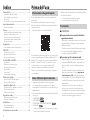 2
2
-
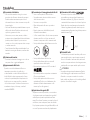 3
3
-
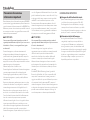 4
4
-
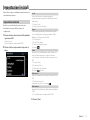 5
5
-
 6
6
-
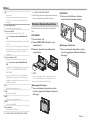 7
7
-
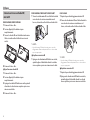 8
8
-
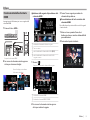 9
9
-
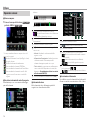 10
10
-
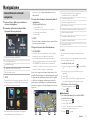 11
11
-
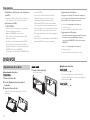 12
12
-
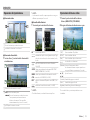 13
13
-
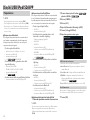 14
14
-
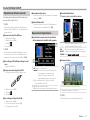 15
15
-
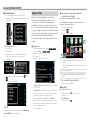 16
16
-
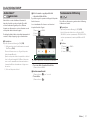 17
17
-
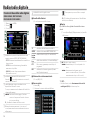 18
18
-
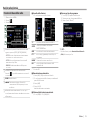 19
19
-
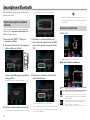 20
20
-
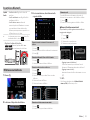 21
21
-
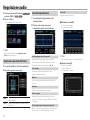 22
22
-
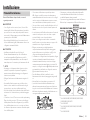 23
23
-
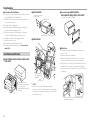 24
24
-
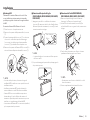 25
25
-
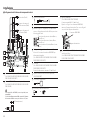 26
26
-
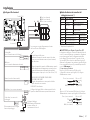 27
27
-
 28
28
-
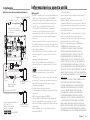 29
29
-
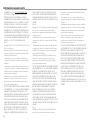 30
30
-
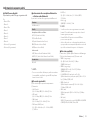 31
31
-
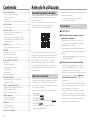 32
32
-
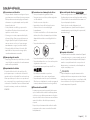 33
33
-
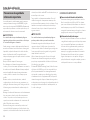 34
34
-
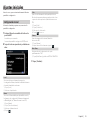 35
35
-
 36
36
-
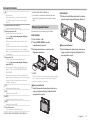 37
37
-
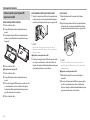 38
38
-
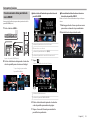 39
39
-
 40
40
-
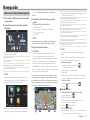 41
41
-
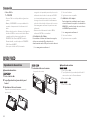 42
42
-
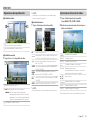 43
43
-
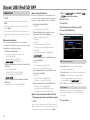 44
44
-
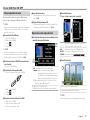 45
45
-
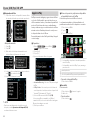 46
46
-
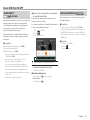 47
47
-
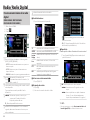 48
48
-
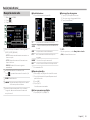 49
49
-
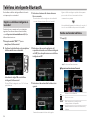 50
50
-
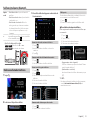 51
51
-
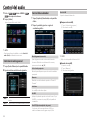 52
52
-
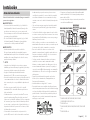 53
53
-
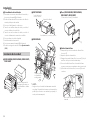 54
54
-
 55
55
-
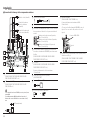 56
56
-
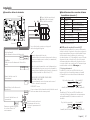 57
57
-
 58
58
-
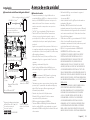 59
59
-
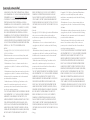 60
60
-
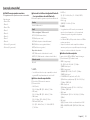 61
61
-
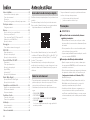 62
62
-
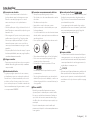 63
63
-
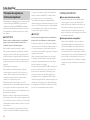 64
64
-
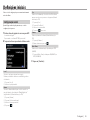 65
65
-
 66
66
-
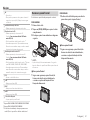 67
67
-
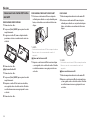 68
68
-
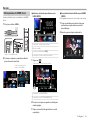 69
69
-
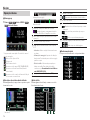 70
70
-
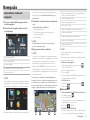 71
71
-
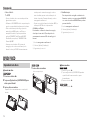 72
72
-
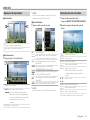 73
73
-
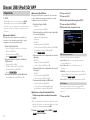 74
74
-
 75
75
-
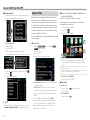 76
76
-
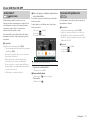 77
77
-
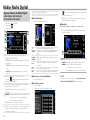 78
78
-
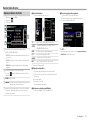 79
79
-
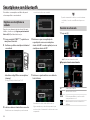 80
80
-
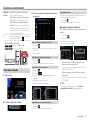 81
81
-
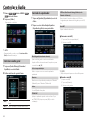 82
82
-
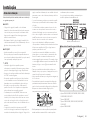 83
83
-
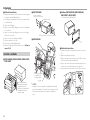 84
84
-
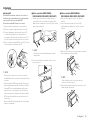 85
85
-
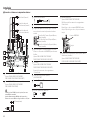 86
86
-
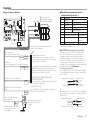 87
87
-
 88
88
-
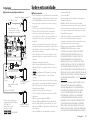 89
89
-
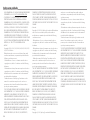 90
90
-
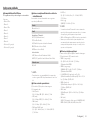 91
91
-
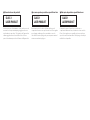 92
92
-
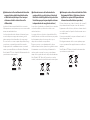 93
93
-
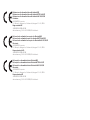 94
94
-
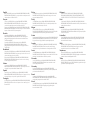 95
95
-
 96
96
in altre lingue
- English: Kenwood DNX516DABS User manual
- español: Kenwood DNX516DABS Manual de usuario
- português: Kenwood DNX516DABS Manual do usuário
Documenti correlati
-
Kenwood DNX 4230 TR Guida Rapida
-
Kenwood DNX 5250 BT Guida Rapida
-
Kenwood DNX 9180 DABS Guida utente
-
Kenwood DNX 7150 DAB Guida Rapida
-
Kenwood DNX 5180 BTS Guida utente
-
Kenwood DMX9720XDS Manuale utente
-
Kenwood DNX 450 TR Guida Rapida
-
Kenwood DNR 8025 BT Guida Rapida
-
Kenwood DNN 9150 DAB Guida Rapida
-
Kenwood DNX 5580 BT Guida Rapida
Altri documenti
-
Sony MEX-N4200BT Istruzioni per l'uso
-
Sony XSP-N1BT Istruzioni per l'uso
-
Volvo S40 Manuale utente
-
Pioneer AVIC-F40BT Manuale utente
-
JVC HA-XC70BT-RE Manuale del proprietario
-
Volvo 2011 Manuale utente
-
Garmin dēzlCam™ 785 LMT-S Manuale del proprietario
-
Garmin fleet™ 780 Manuale del proprietario
-
Nikon ME-W1 Manuale utente
-
JVC HA-FR301 Istruzioni per l'uso